מערבל הנפח ב- Windows 10 צריך להיותבקרת עוצמת הקול החכמה ביותר שיש לכל מערכת הפעלה בשולחן העבודה להציע כרגע. maOS לא מציעה דבר כזה אבל מיקרוסופט לא ביצעה עד כה שינויים, או שיפורים לכך. יש בקרת עוצמת קול ספציפית ליישום אבל זה קשור לזה. אם אתה רוצה להגדיר רמות עוצמת קול במנעול / ביטול נעילה של Windows 10, אתה תצטרך לקפוץ דרך כמה חישוקים, אך זה אפשרי.
נעילה / ביטול נעילה של חלונות 10
פיתרון זה מגיע מאיסטקר אובר.
אתה צריך להוריד קובץ מ- Github בשם AudioDeviceCmdlets. העבר קובץ זה למקום שלא תמחק אותו. יהיה עליך להזין את הנתיב לקובץ זה בשלב הבא.
פתח את PowerShell והפעל פקודות אלה. החלף את הנתיב שליד 'פריט העתק' בנתיב לקובץ שהורדת מ- Github קודם לכן. הפעל כל פקודה אחת אחת.
New-Item "$($profile | split-path)ModulesAudioDeviceCmdlets" -Type directory -Force Copy-Item "C:Path-to-fileAudioDeviceCmdlets.dll" "$($profile | split-path)ModulesAudioDeviceCmdletsAudioDeviceCmdlets.dll" Set-Location "$($profile | Split-Path)ModulesAudioDeviceCmdlets" Get-ChildItem | Unblock-File Import-Module AudioDeviceCmdlets

בשלב הבא עליכם ליצור שני סקריפטים של PowerShell. סקריפט אחד יגדיר את עוצמת הקול בעת נעילת המערכת, והשני יקבע את עוצמת הקול כשתפתח אותה. ניתן להתאים אישית את רמות העוצמה.
סקריפטים של PowerShell
פתח את פנקס הרשימות והדבק בתוכו את הדברים הבאים.
Set-AudioDevice -PlaybackVolume 20
אתה יכול להחליף את 20 בכל אמצעי האחסון שתרצה להוריד את עוצמת הקול של המערכת שלך. שמור אותו עם שם שמספר לך למה התסריט מיועד ועם סיומת הקובץ PS1.
פתח קובץ פנקס אחר והדבק בתוכו את הדברים הבאים.
Set-AudioDevice -PlaybackVolume 100
החלף את ה- 100 בכל רמת הנפח שאליה תרצה להגדיל את עוצמת הקול של המערכת. שמור את התסריט עם שם שמספר לך לשם מה התסריט ושמור אותו עם סיומת PS1.
הפעלת תסריטים
כדי להריץ את הסקריפטים, עליך ליצור משימות מתוזמנות. פתח את מתזמן המשימות וצור משימה חדשה. תן לו שם שיגיד לך מהי המשימה, ותן לה תיאור כדי להיות בטוח.
הטריגר למשימה זו צריך להיות "פועלמנעול תחנת עבודה ". פעולה זו תריץ את המשימה בעת נעילת המערכת. עבור לכרטיסייה פעולה והוסף פעולה חדשה. הפעולה צריכה להיות מוגדרת כמתחילה של תוכנית. בשדה התוכנית / סקריפט, הזן powershell ובקטע הארגומנטים הזן את הדברים הבאים. הקפד לשנות את הנתיב לסקריפט כך שיתאים לנתיב לסקריפט במערכת שלך.
-ExecutionPolicy RemoteSigned -File C:path-to-scriptlower_volume.ps1
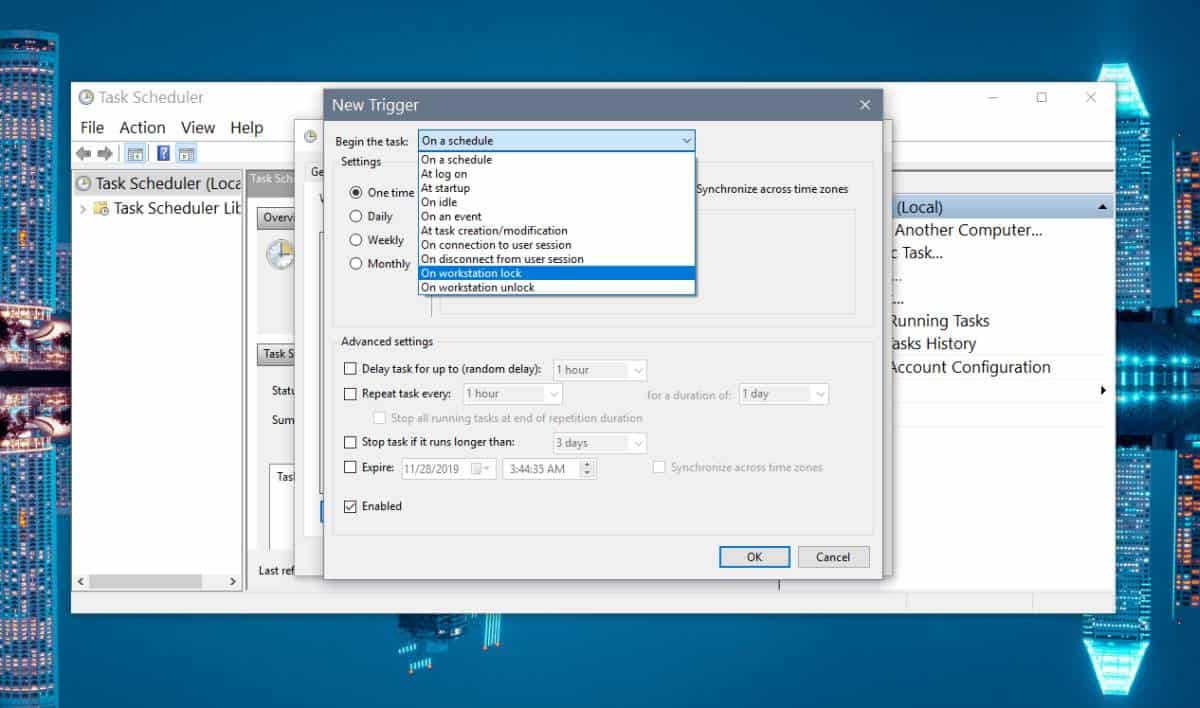
פעולה זו תוריד את עוצמת הקול בעת נעילת המערכת. כעת עליך ליצור משימה מתוזמנת שנייה שתריץ את הסקריפט להגדלת עוצמת הקול בעת ביטול נעילת המערכת.
עקוב אחר אותו התהליך שלמעלה, אך שנה את ההדק ל'ביטול נעילת תחנות עבודה ', ובכרטיסייה פעולה בחר את הסקריפט שיצרת כדי להגדיל את עוצמת הקול.













הערות